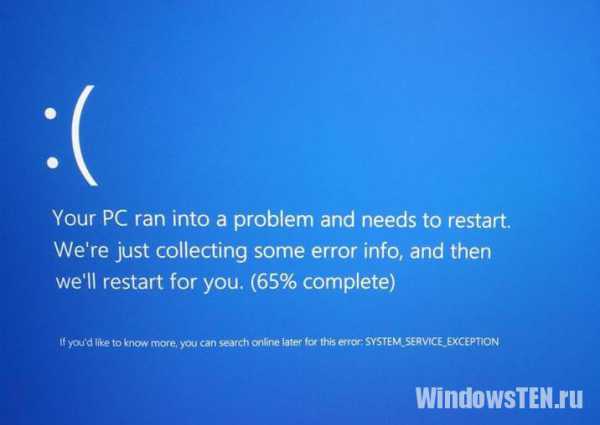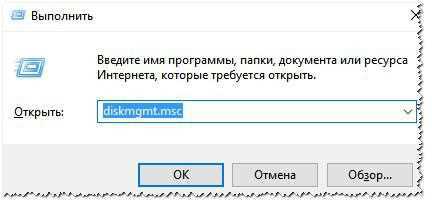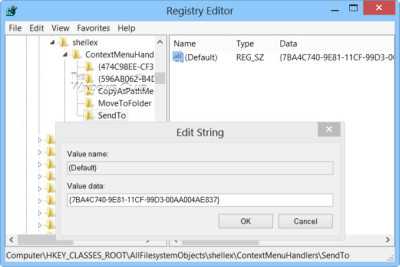Unexpected store exception windows 10 как исправить
Как исправить "Unexpected Store Exception" в Windows 7/8/8.1/10?
Выход в свет новой операционной системы от Microsoft всегда дает пользователям возможность получить доступ к наиболее продвинутым возможностям. Но тем не менее, представление новой ОС никогда не обходится без каких-либо проблем. Одной из таких проблем стало сообщение об ошибке «Unexpected Store Exception».
Данная ошибка является довольно новой в Windows. Но стоит отметить, что она также представляет из себя достаточное редкое явление. С этой проблемой вы можете столкнуться после обновления вашего ПК до последней версии Windows 10.
Увидеть эту ошибку вы можете в виде так называемого синего экрана смерти или просто — БЗоД, в котором вы и можете пронаблюдать сообщение «Unexpected Store Exception».
Причины возникновения «Unexpected Store Exception»
Хоть это и достаточно непредсказуемая ошибка, но в сообщении указывается то, что проблема заключается в Windows Store. Она же может происходить из-за огромного количества факторов, которые как напрямую относиться к Windows Store, так и вашему компьютеру.
Давайте рассмотрим некоторые из возможностей появления этой ошибки:
- Поврежденные или устарелые системные драйвера.
- Отложенные обновления.
- Поврежденные системные файлы.
- Поврежденные сектора на жестком диске.
- Установленное антивирусное программное обеспечение.
- Проблемы при автозагрузке.
- Заражение вирусами или вредоносным ПО.
Исправляем ошибку «Unexpected Store Exception»
Метод №1 Профилактика
Удостовериться в том, что ваш компьютер находится в стабильном и хорошем состоянии — это первый шаг решения проблемы.
- Запустите ваш антивирус и проведите полную проверку всей системы. Возможно что именно вирусы являются причиной всего.
- Удалите все мусорные файлы с компьютера. Различные «свалки» файлов могут производить различные конфликты в системе.
- Удалите любые недавно установленные сторонние приложения.
Выполнением такой простейшей уборки можно добиться отличных результатов по улучшению производительности и решению некоторых ошибок. После ее выполнения, перезагрузите свой ПК и проверьте, не исчезла ли проблема.
Операционная система Windows 10 имеет в себе встроенный антивирус Microsoft Defender. Его защитных способностей вполне хватает для обеспечения безопасной работы системы. Другие антивирусы, которые вы могли установить в систему, могут быть причиной различных конфликтов приводящих к ошибкам.
- Нажмите комбинацию клавиш Win+X и выберите «Панель управления».
- Далее пройдите в «Программы и компоненты».
- Найдите в открывшемся списке сторонний антивирус, нажмите на него правой кнопкой мыши и выберите «Удалить».
Перезагрузите компьютер и попробуйте запустить какую-либо программу для проверки того, был ли антивирус виновником появления «Unexpected Store Exception».
Метод №3 Запустить проверку файлов
Запуск встроенной в систему утилиты проверки файлов может помочь разрешить ошибку. Данный инструмент сканирует и попытается исправить поврежденные файлы.
- Нажмите правой кнопкой мыши на «Пуск» и выберите «Командная строка(администратор)»
- Напишите в «Командной строке» команду sfc /scannow и нажмите Enter.
- Теперь запуститься процесс проверки системных файлов и их починки, что может занять некоторое время.
Как только она закончится, вам будет показан список любых поврежденных файлов и были ли они починены. После этого проверьте, была ли исправлена ошибка «Unexpected Store Exception».
Метод №4 Запуск проверки диска
Поврежденные сектора на жестком диске вполне могли вызвать ошибку «Unexpected Store Exception». Запуск встроенной проверки диска может ее разрешить.
- Нажмите правой кнопкой мыши по «Пуску» и выберите «Командная строка(администратор)».
- Пропишите команду chkdsk с /f/r/x и нажмите Enter.
После окончания процесса перезагрузите ПК и проверьте его на наличие ошибки.
Метод №5 Обновить драйвера ПК
Драйвера являются важнейшим компонентом системы. Они осуществляют, так сказать, «коммуникацию» между различными утилитами, службами и сервисами в системе.
- Нажмите правой кнопкой мыши на «Мой компьютер» и выберите «Свойства».
- Выберите «Диспетчер устройств».
- Найдите любые устройства, которые имеют устаревшие драйвера.
- Нажмите на них правой кнопкой мыши и выберите «Обновить драйвера».
- Перезагрузите компьютер после обновления драйверов.
Снова попробуйте запустить какую-нибудь программу, оставьте ее на время включенной и проверьте систему на наличие ошибки «Unexpected Store Exception».
Метод №6 Проверка обновлений для приложений Windows
Так как ошибка «Unexpected_Store_Exception» связана с Windows Store, то вам нужно убедиться, что все установленные утилиты Windows обновлены и работают корректно.
- Нажмите на «Пуск» и выберите «Windows Store».
- Кликните на иконку пользователя.
- Выберите «Настройки» -> «Обновлять приложения автоматически».
- Или выберите «Загрузки» -> «Проверить обновления».
Также вам необходимо поверить обновление для каждого приложения на его страничке в Windows Store.
Метод №7 Восстановление системы
Выполняйте восстановление системы только если ошибка «Unexpected Store Exception» возникает при запуске утилит Windows.
- Нажмите комбинацию клавиш Win+Q.
- Кликните на «Настройки».
- Выберите иконку «Восстановления».
- Выберите более раннюю дату, когда ваш ПК был в стабильном состоянии.
- После выполнения восстановления, посмотрите смогло ли это исправить проблему.
Метод №8 Переустановка операционной системы
Пожалуй это самый последний способ к которому можно прибегнуть. После переустановки вашей ОС проблема точно исчезнет. К минусам можно отнести только лишь время затрачиваемое на такую операцию и время на «обживание» новой системы.
Нашли опечатку? Выделите текст и нажмите Ctrl + Enter
GamesQa.ru
Ошибка unexpected store exception windows 10 как исправить?
Зачастую рассматриваемая проблема — Unexpected Store Exception Windows 10 возникает после обновления операционной системы до «десятки», хотя, справедливости ради, стоит сказать, что эта ошибка появляется не очень часто. Вопросы относительно причин ее возникновения, а также наиболее приемлемых вариантов поэтапного устранения рассмотрим далее.
Причины.
Проще говоря — в данном случае имеет место не что иное, как синий экран смерти. На сегодняшний день известно огромное количество самых разных факторов, которые приводят к этому явлению, однако наиболее часто встречаются следующие:
- Воздействие вредоносного программного обеспечения (вирусов);
- Само антивирусное ПО;
- Некорректно установленные драйверы;
- Повреждение или же удаление некоторых системных файлов;
- Некорректно установившиеся обновления ОС;
- Поломка модулей памяти или винчестера
Варианты решения проблемы:
Все эти причины однозначно приводят к тому, что на экране появляется надпись Unexpected Store Exception Windows 10. А вот решение вопроса в определенной мере будет зависить от первопричины случившейся поломки.
Пошаговый алгоритм действий устранения неполадки Unexpected Store Exception Windows 10.
Для начала необходимо провести «уборку» вашего ПК
- Провести проверку компьютера на вирусы (полную, а не быструю).
- Удалить всякий мусор: кучу временных файлов и просто ненужной информации
- Удалить недавно установленные приложения, которые так же могут быть причиной возникновения ошибки.
- Также не помешает физически очистить компьютер от пыли
Возможно уже эти шаги приведут к положительному результату, а если нет, то лишними точно не будут.
Удаляем антивирусное ПО.
Особенно это необходимо, если какая-либо новая антивирусная программа была установлена непосредственно перед появлением нашей ошибки (говорят, что виновником довольно часто является McAfee и тому подобные бесплатные антивирусы).
- Жмем правой кнопкой мыши на меню пуск (или Win+X) и выбираем «Панель управления».
- Выбираем «Программы», а затем «Программы и компоненты».
- В списке программ выбираем антивирус, который необходимо удалить и жмем кнопку «удалить».
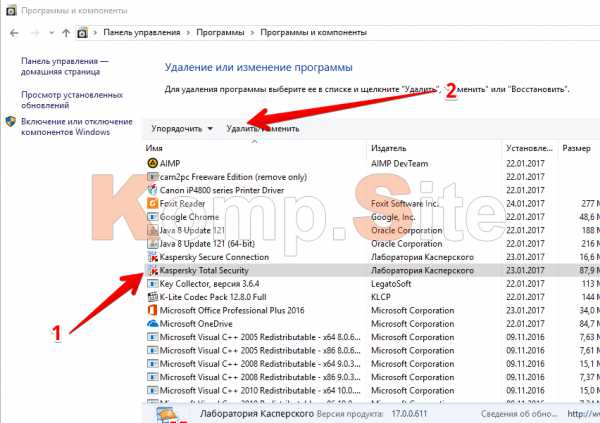
- Далее перезагружаем компьютер и радуемся результату.
Не стоит переживать, что ваш драгоценный ПК останется без защиты. В Windows 10 имеется встроенный антивирус Microsoft Defender, который сможет обеспечить достойный уровень защиты от вирусов.
Восстанавливаем поврежденные системные файлы.
Этот процесс может занять довольно продолжительное время.
Если и на сей раз не помогло –
Запускаем проверку жесткого диска.
Если будет найдено много ошибок и сбойных секторов, то скорее всего ваш жесткий диск и является причиной возникновения unexpected store exception.
Разбираемся с драйверами.
Указанная надпись возникает на экране монитора из-за проблем с драйвером какого-либо устройства (его некорректной работы), который Windows 10 установила автоматически.
- Для начала отключим автоустановку драйверов:
- Запускаем редактор локальных групповых политик, для этого нажимаем Win+R и пишем gpedit.msc.

- Идем в «Административные шаблоны» — «Система» — «Установка устройства»
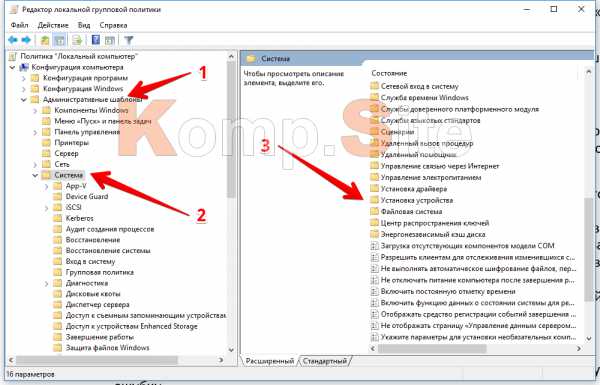
- В папке «Ограничения на установку устройств» выбираем «Запретить установку устройств, не описанных другими параметрами политики», выбираем «включено» и жмем «ок»
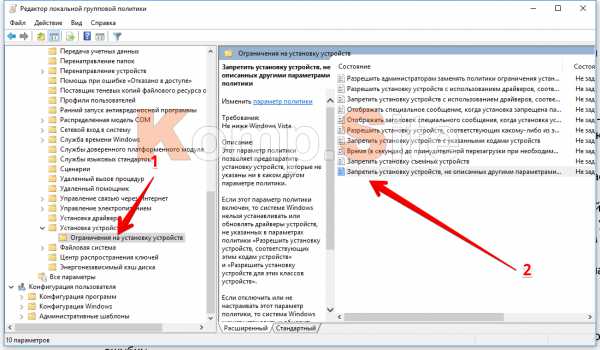

- Запускаем редактор локальных групповых политик, для этого нажимаем Win+R и пишем gpedit.msc.
- Далее в диспетчере устройств обновляем драйвера основных устройств, желательно при этом скачать их с официальных сайтов производителей.
Восстановление системы.
Так же можно попробовать восстановить систему до состояния, предшествующего возникновению ошибки.
- Открываем панель управления и в строке поиска пишем «восстановление»;
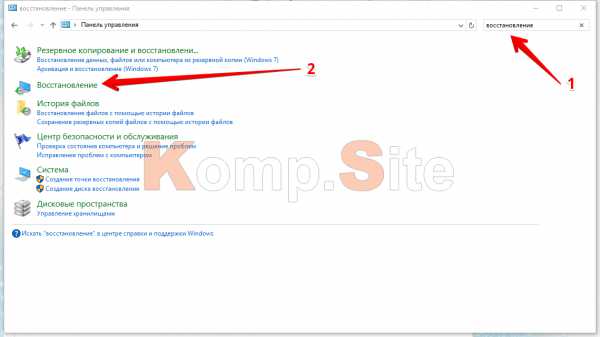
- Выбираем «Восстановление» — «запуск восстановления системы»
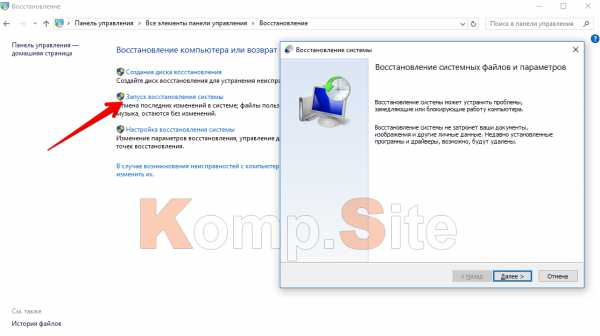
- Выбираем точку восстановления и запускаем процесс.
Переустановка операционной системы.
Ну и наконец самый кардинальный метод — это полная переустановка системы.
Надеюсь, перечисленных способов хватит, чтобы исправить возникшую ошибку unexpected store exception windows 10.
komp.site
Unexpected Store Exception Windows 10: как исправить сбой
Сегодня мы обсудим причины возникновения ошибки Unexpected Store Exception Windows 10. Как исправить подобный сбой, опишем ниже. Данная проблема часто возникает сразу после установки операционной системы.
Причины
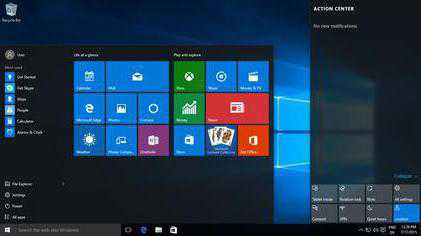 Итак, перед нами возникла проблема - Unexpected Store Exception Windows 10. Как исправить ее, поэтапно рассмотрим далее. Речь в данном случае идет о синем экране смерти. Причины его возникновения могут быть различными. Если вы видите надпись Unexpected Store Exception Windows 10, решение проблемы зависит от того, были ли неправильно установлены драйвера или произошло повреждение компьютера вирусом. К другим причинам можно отнести: неисправность модулей памяти или винчестера, сбой в реестре, удаление отдельных системных файлов. Чтобы исправить сбой, нужно точно выяснить его суть.
Итак, перед нами возникла проблема - Unexpected Store Exception Windows 10. Как исправить ее, поэтапно рассмотрим далее. Речь в данном случае идет о синем экране смерти. Причины его возникновения могут быть различными. Если вы видите надпись Unexpected Store Exception Windows 10, решение проблемы зависит от того, были ли неправильно установлены драйвера или произошло повреждение компьютера вирусом. К другим причинам можно отнести: неисправность модулей памяти или винчестера, сбой в реестре, удаление отдельных системных файлов. Чтобы исправить сбой, нужно точно выяснить его суть.
Инструкция
Мы уже разобрались с возможными причинами неполадки Unexpected Store Exception Windows 10. Как исправить ее, обсудим в данном разделе. Чаще всего синий экран с подобной надписью возникает из-за повреждения драйвера. Поэтому внимательно изучаем дополнительную информацию об ошибке и выясняем название файла, который вызывает проблему. Заменяем указанный элемент. Есть два пути решения проблемы. Прежде всего, возвращаем более раннюю версию операционной системы. Это возможно, если Windows 10 была получена посредством обновления. Если описанный метод не принес результатов, выполняем восстановление системы, указав точку до возникновения ошибки.
Результат
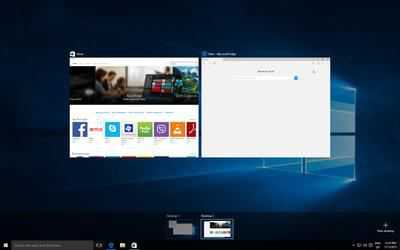 На следующем этапе выясняем все подробности о повреждённом файле. Если он относится к определенному драйверу, переходим на ресурс разработчика соответствующего оборудования. Отыскиваем необходимый элемент либо скачиваем полностью новое программное обеспечение. При загрузке файлов проверяем их на вирусы. В работе используем только официальные источники ПО, так как в противном случае можно подвергнуть компьютер еще большей опасности. Итак, загружаем необходимый файл. Переходим на диск «С». Открываем папку Windows. Переходим в каталог SysWOW64. Открываем папку Drivers. Помещаем в нее загруженные прежде файлы. Если Windows 10 запускается в безопасном режиме, копирование выполняем в нем. Если запуск ОС невозможен, копируем файл в обход платформы. С этой целью используем Live-CD. Также важно проверить персональный компьютер на вирусы. Загружаем программу Victoria. Сканируем жёсткий диск на наличие поврежденных секторов. Проверяем оперативную память посредством программы Memtest. Сканируем систему на наличие возможных повреждённых файлов. Теперь вы знаете, почему возникает сбой Unexpected Store Exception Windows 10. Как исправить, мы подробно рассмотрели выше.
На следующем этапе выясняем все подробности о повреждённом файле. Если он относится к определенному драйверу, переходим на ресурс разработчика соответствующего оборудования. Отыскиваем необходимый элемент либо скачиваем полностью новое программное обеспечение. При загрузке файлов проверяем их на вирусы. В работе используем только официальные источники ПО, так как в противном случае можно подвергнуть компьютер еще большей опасности. Итак, загружаем необходимый файл. Переходим на диск «С». Открываем папку Windows. Переходим в каталог SysWOW64. Открываем папку Drivers. Помещаем в нее загруженные прежде файлы. Если Windows 10 запускается в безопасном режиме, копирование выполняем в нем. Если запуск ОС невозможен, копируем файл в обход платформы. С этой целью используем Live-CD. Также важно проверить персональный компьютер на вирусы. Загружаем программу Victoria. Сканируем жёсткий диск на наличие поврежденных секторов. Проверяем оперативную память посредством программы Memtest. Сканируем систему на наличие возможных повреждённых файлов. Теперь вы знаете, почему возникает сбой Unexpected Store Exception Windows 10. Как исправить, мы подробно рассмотрели выше.
fb.ru
Код ошибки Unexpected Store Exception в Windows 10: как исправить
Что делать, если появляется ошибка Unexpected Store Exception в Windows 10? Как исправить?
Если у вас виснет компьютер, перезагружается компьютер с различной периодичностью и появляется «синий экран смерти» (BSOD) с кодом ошибки Unexpected Store Exception в Windows 10, то данная статья для вас. Она поможет исправить проблему с зависанием и появлением данной ошибки.
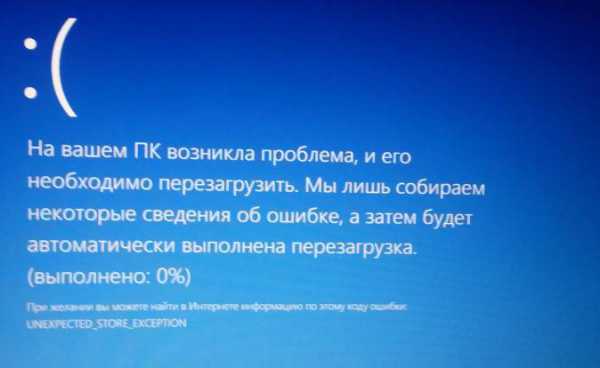
Причины возникновения ошибки
- Повреждение системных файлов;
- Неполадки с драйверами;
- Повреждение сектора жесткого диска;
- Вирусы.
Способы устранить ошибку Unexpected Store Exception в Windows 10
Исправить ошибку Unexpected Store Exception в Windows 10 можно несколькими способами:
Способ № 1
В диспетчере задач (Ctrl+Alt+Del) запустить новый процесс «CMD», обязательно поставив галочку «запустить от имени администратора». Появится новое окно с командной строкой, куда следует по порядку ввести следующее:
- dism /Online /Cleanup-Image /CheckHealth
- dism /Online /Cleanup-Image /RestoreHealth
- После завершения Sfc /scannow
Также было бы неплохо проверить жесткий диск программой Victoria для DOS.
Способ № 2
Переустановить Windows. Если диск или флешка с установочной Виндой под рукой, то этот способ – самый простой.
Надеюсь, статья «Код ошибки Unexpected Store Exception в Windows 10: как исправить» была вам полезна.
(2 оценок, среднее: 3,00 из 5) Загрузка...how-helper.ru
Unexpected Store Exception Windows 10 как исправить

Пользуясь операционной системой Windows 10, пользователь ПК может словить BSOD с сообщением Unexpected Store Exception, который указывает на наличие проблем в работе самой системы или её компонентов. Поскольку выделить одну причину возникновения данной неполадки мы не можем, рассмотрим подробнее данную тему и выделим эффективные методы её решения.
Содержание:
Читайте также: Ошибка system Thread Exception Not Handled Windows 10
Причины возникновения UNEXPECTED STORE EXCEPTION
Если вы словили бсод UNEXPECTED STORE EXCEPTION Windows 10 и как исправить его вы не знаете, то стоит изначально ознакомиться с причинами его появления. Только после этого можно будет исправлять ошибку.
Ошибка UNEXPECTED STORE EXCEPTION на Виндовс 10 может появиться по причине:
- Поражения системы вирусами;
- Повреждения системных драйверов;
- Некорректного обновления операционной системы;
- Отсутствия обновления Магазина Windows;
- Повреждения жесткого диска;
- Повреждения сектора автозагрузки.
Это только небольшой список причин данной ошибки. Не стоит исключать и другие факторы, которые могут повлиять на работу операционной системы.
Способы решения BSODа UNEXPECTED STORE EXCEPTION на Windows 10
В первую очередь, при появлении BSODа с сообщением UNEXPECTED STORE EXCEPTION стоит проверить систему на наличие вирусов и при необходимости удалить вредоносное ПО. Если проблема не исчезла, необходимо на время отключить сам антивирус и проверить ПК на работоспособность. Часто данная ошибка возникает по причине блокировки антивирусом системных файлов.
На официальном сайте Microsoft решить данную проблему предлагают путем проверки системы на наличие поврежденных файлов. Для этого стоит запустить командную строку с правами Администратора и ввести «sfc /scannow».
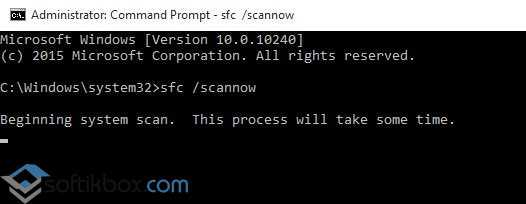
После проверки системы нужно запустить проверку и жесткого диска на ошибки с помощью утилиты чек диск. Для этого в той же консоли с правами Администратора нужно ввести команду «chkdsk с /f/r/x».
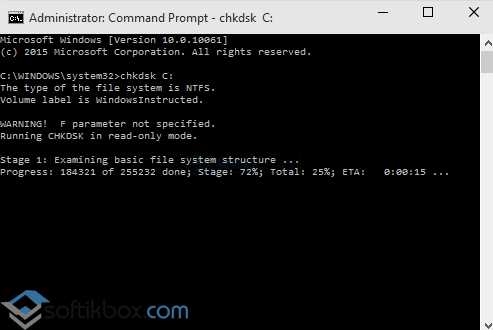
Поскольку данная ошибка связана с Магазином Windows, рекомендуем обновить само приложение. Для этого стоит выполнить следующее:
- Нажимаем на кнопке «Пуск» и выбираем «Windows Store».
- Нажимаем на аватарке пользователя. Выбираем «Настройки», «Обновлять приложения автоматически». Или вы можете выбрать «Загрузки», «Проверить обновления».
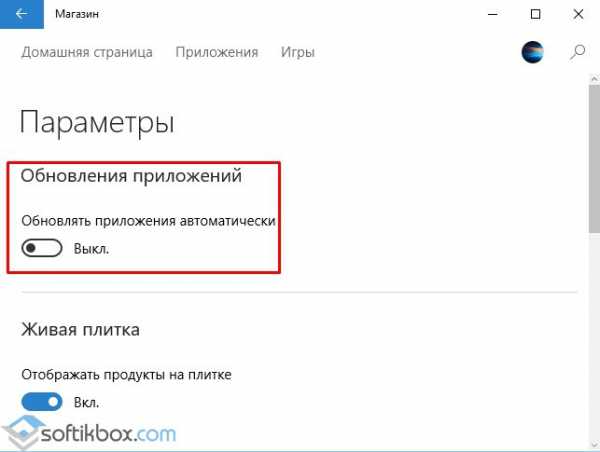
- После обновления приложения стоит перезагрузить ПК.
Важно отметить, что ошибка UNEXPECTED STORE EXCEPTION возникает и по причине автоматического обновления драйверов. Поэтому данную опцию стоит отключить. Для этого изначально выполняем восстановление системы, а после выполняем следующее:
- Жмём «Win+R «и вводим «gpedit.msc», чтобы открыть Редактор локальных групповых политик.
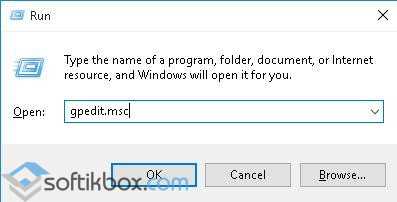
- Откроется новое окно. Переходим по ветке «Административные шаблоны», «Система», «Установка устройства». Открываем параметр «Запретить установку устройств, не описанных другими параметрами политики». Включаем данный параметр.
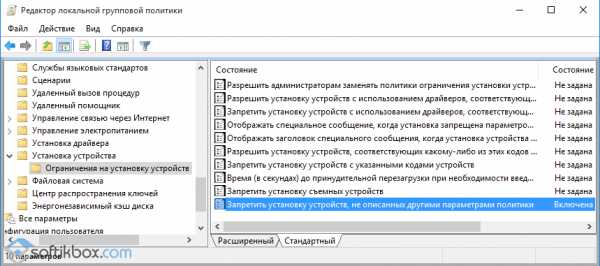
В случае, если вышеописанные методы не решили проблемы, стоит выполнить откат системы до раннего состояния с помощью установочной флешки или диска.
SoftikBox.com